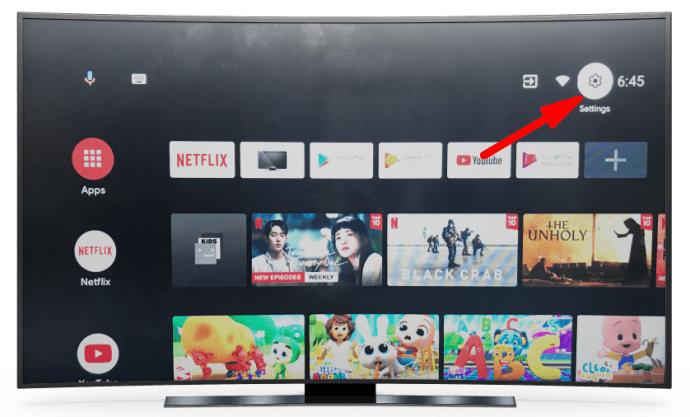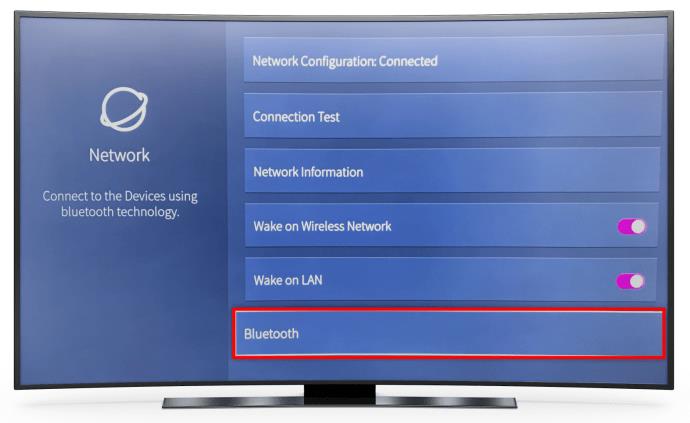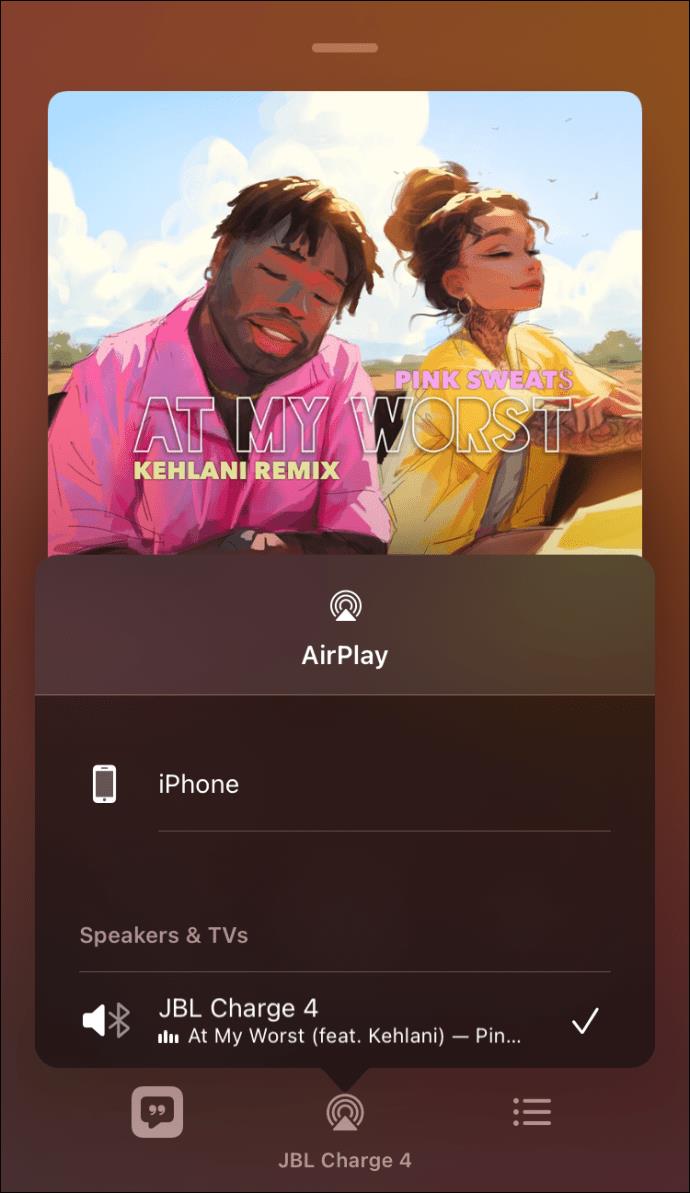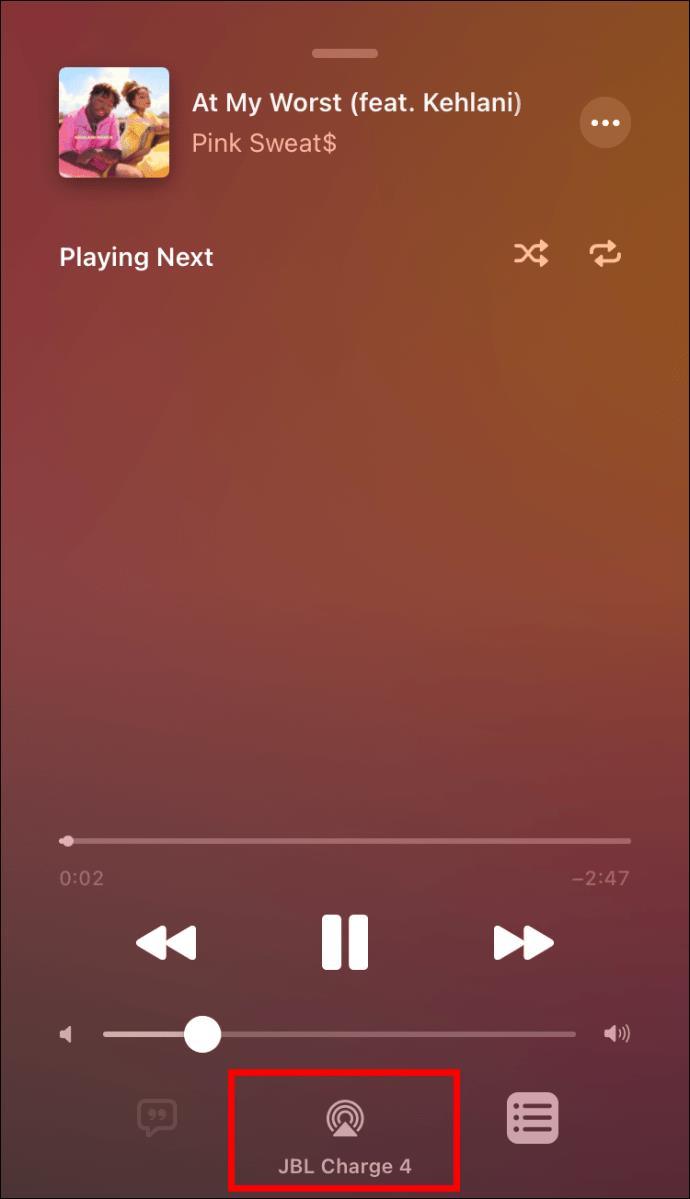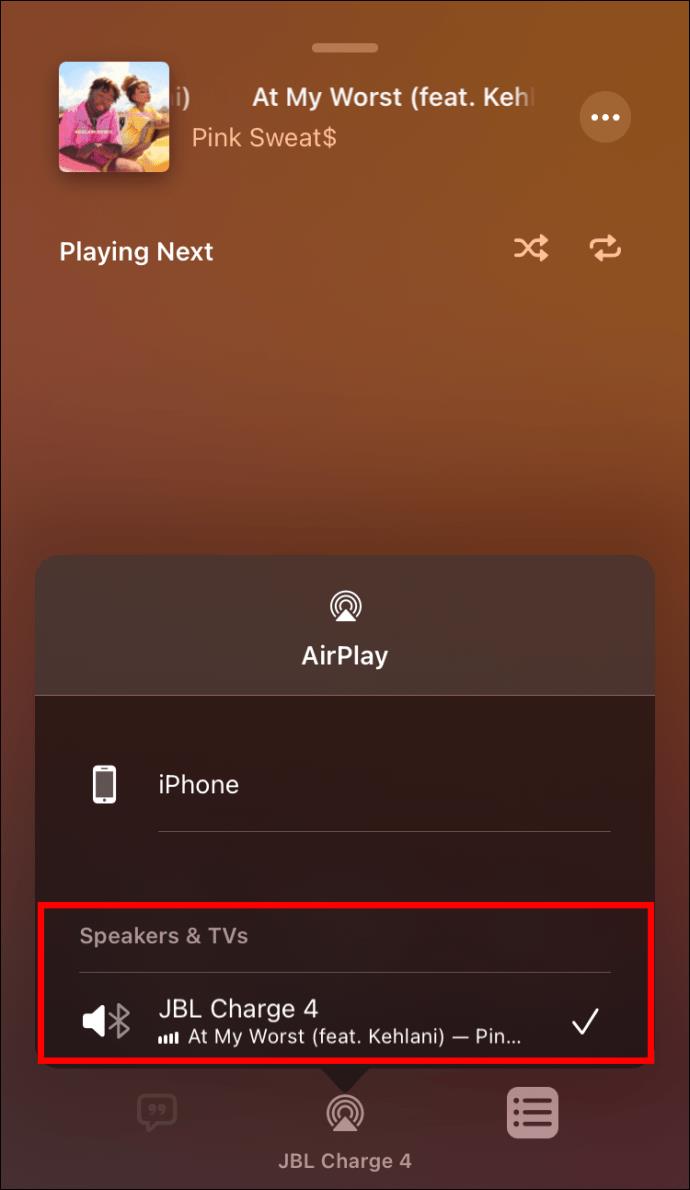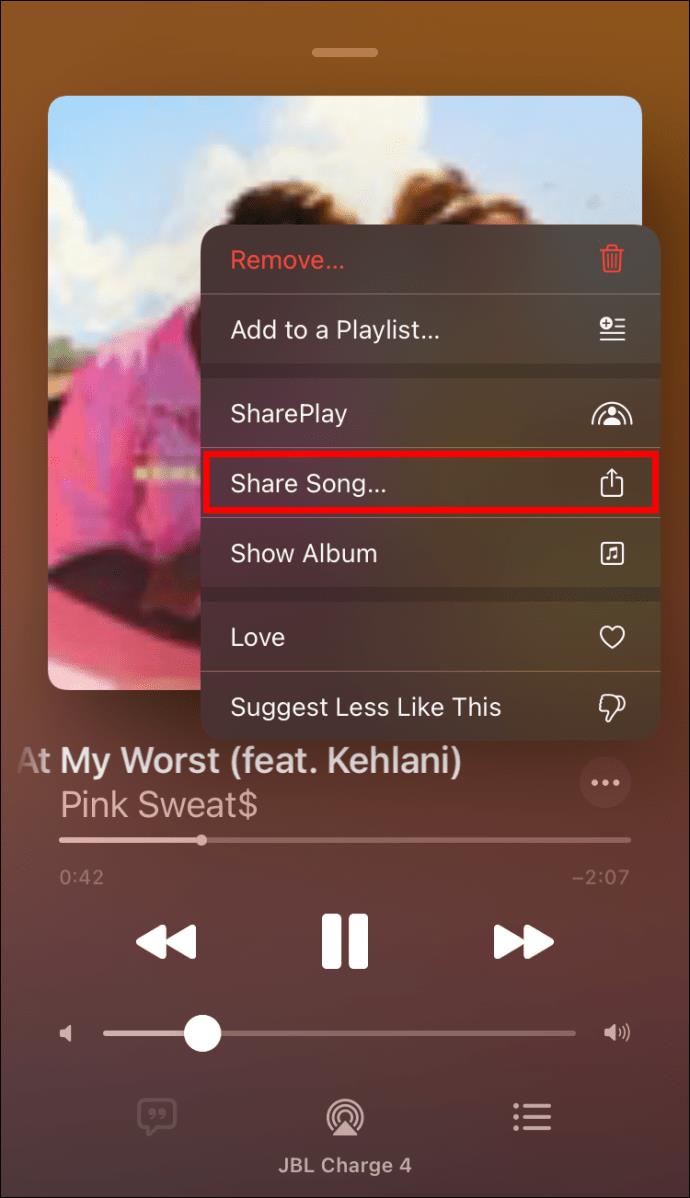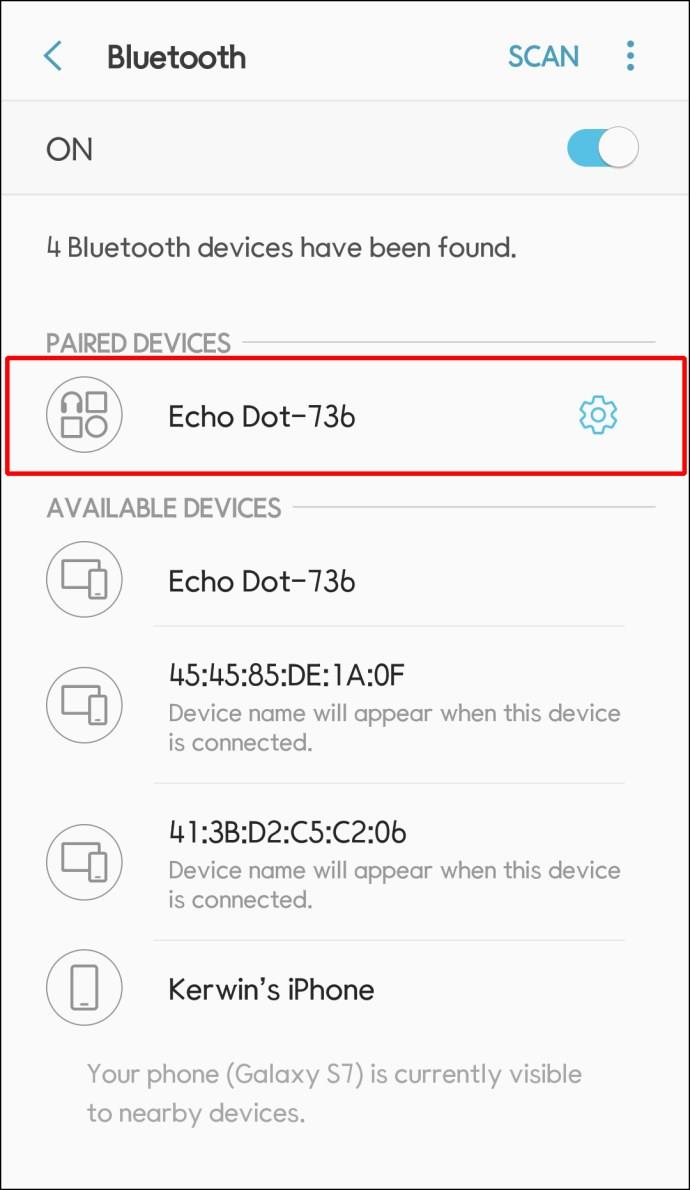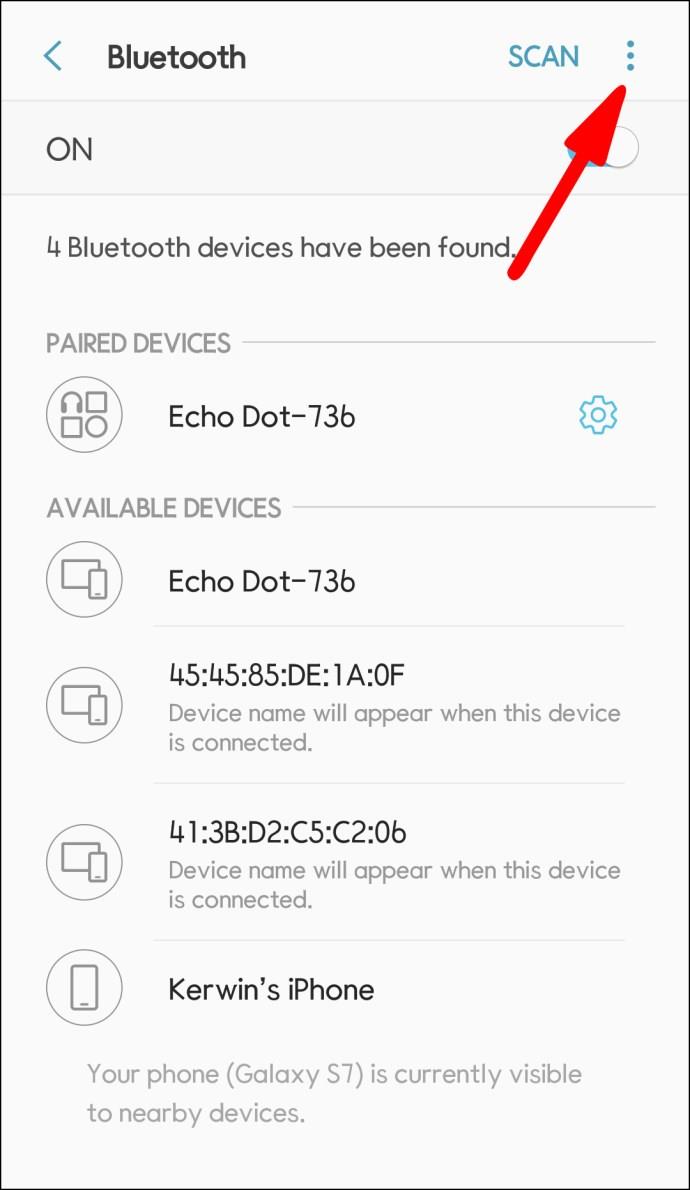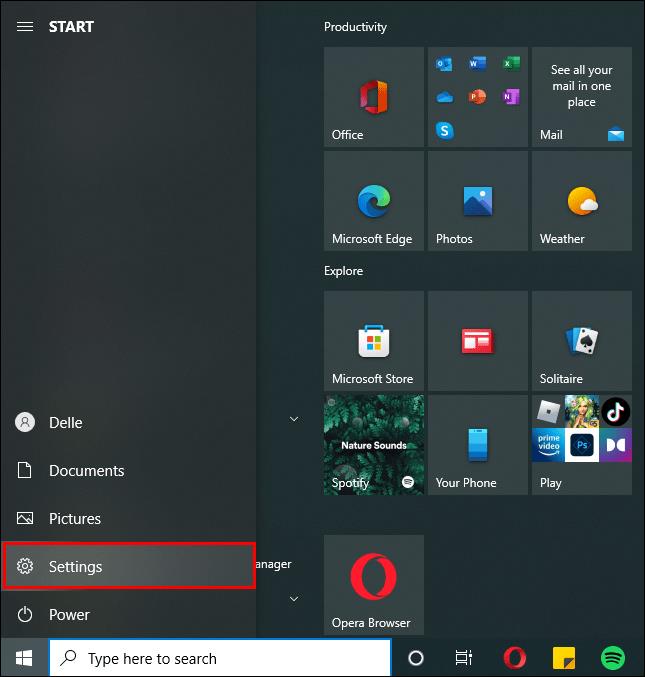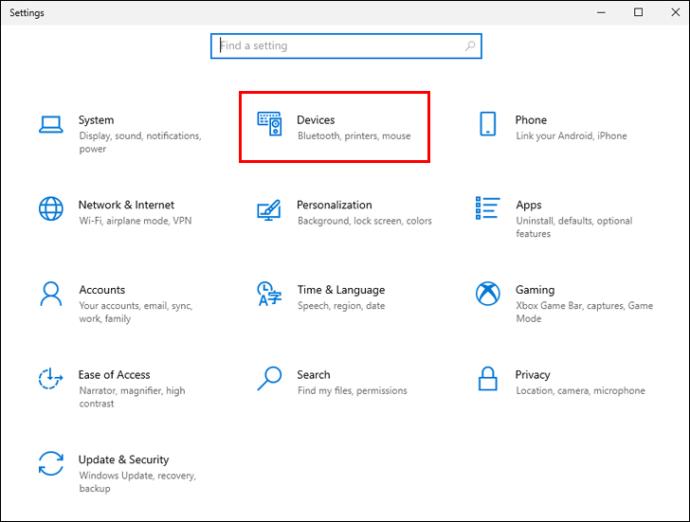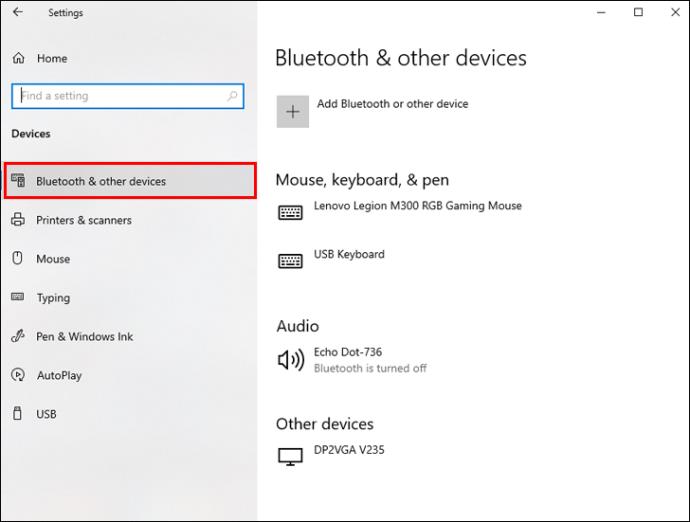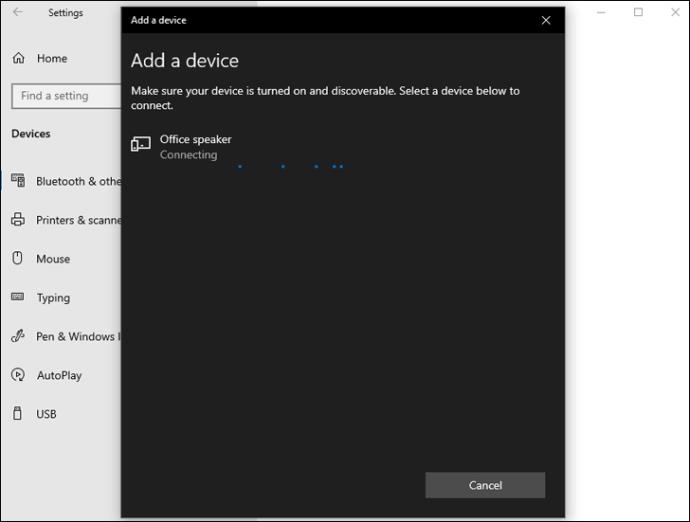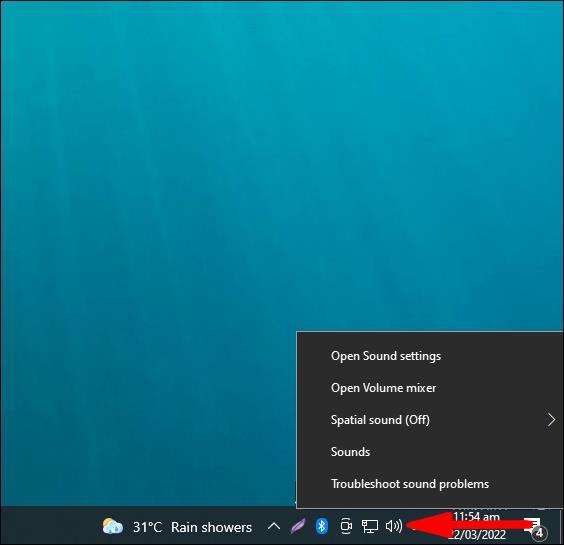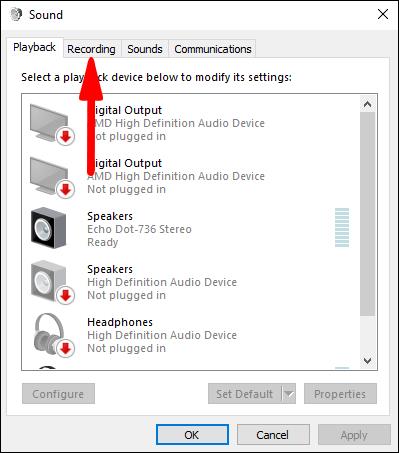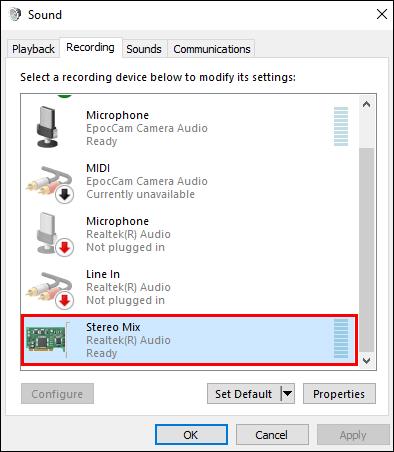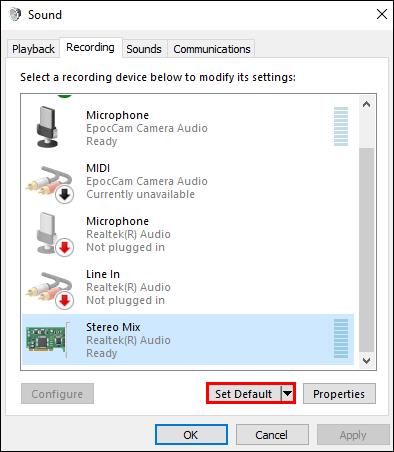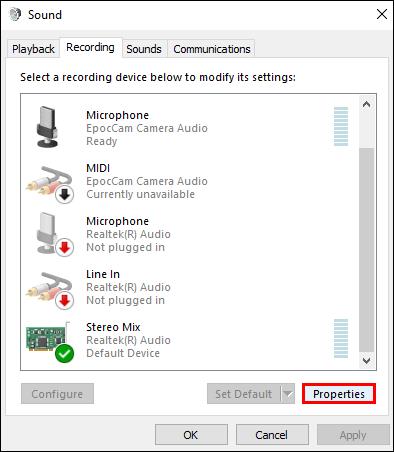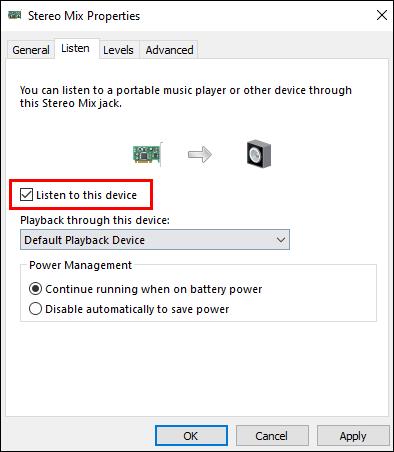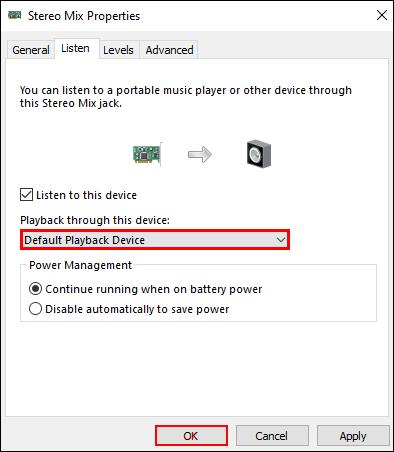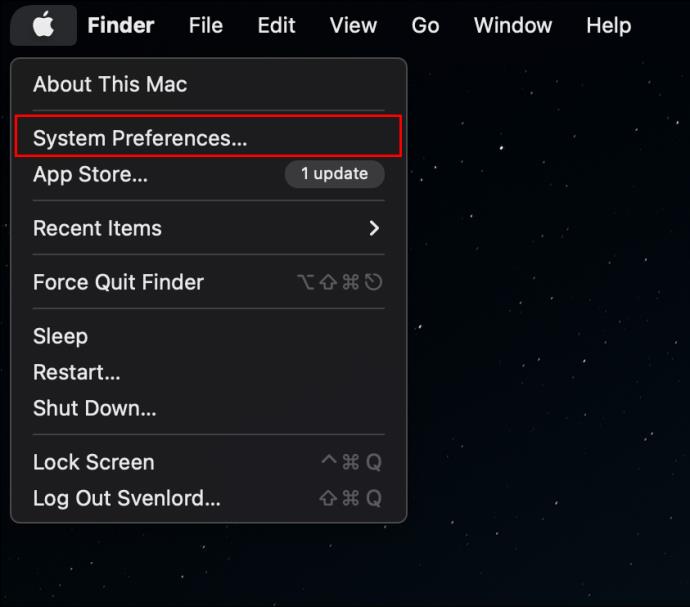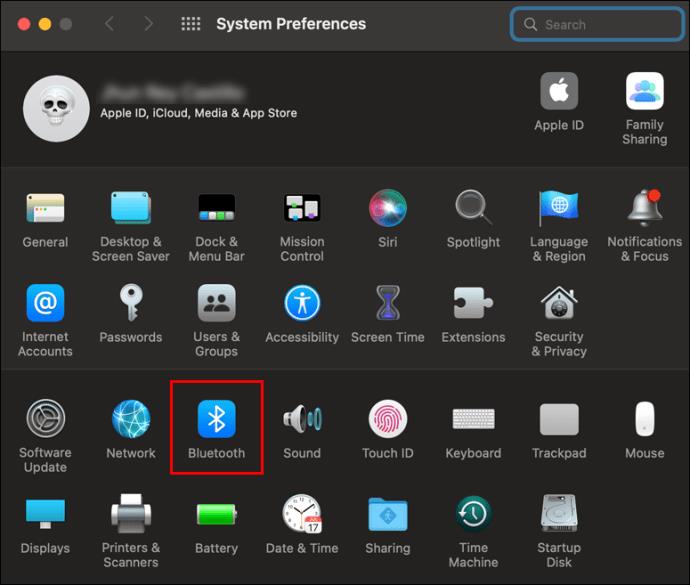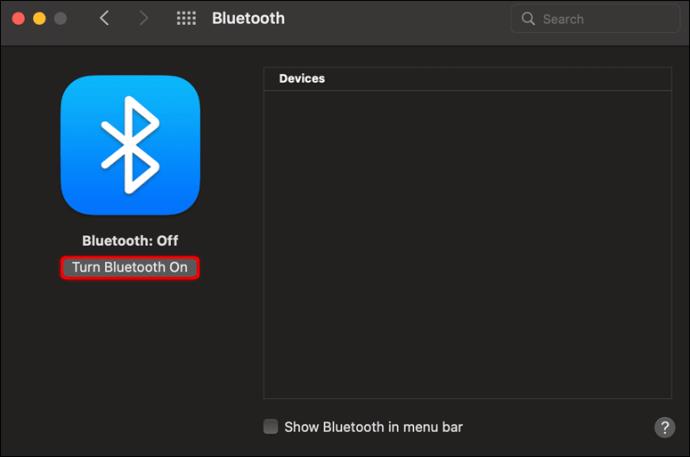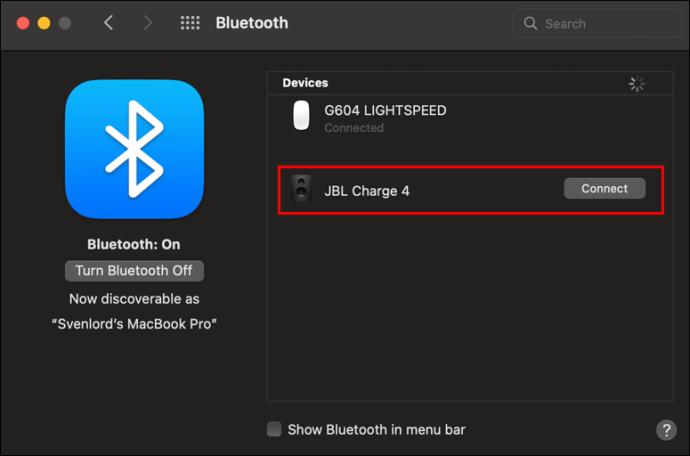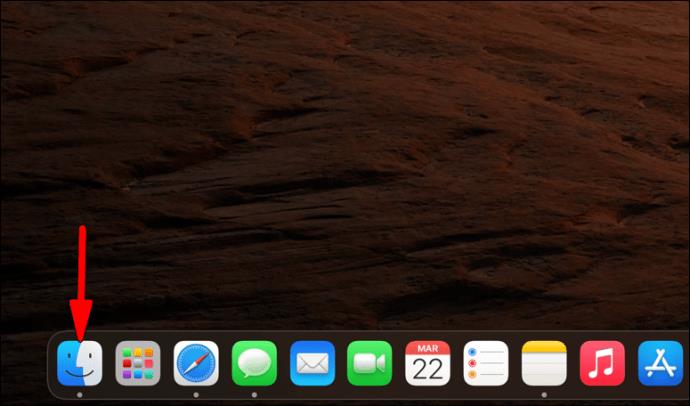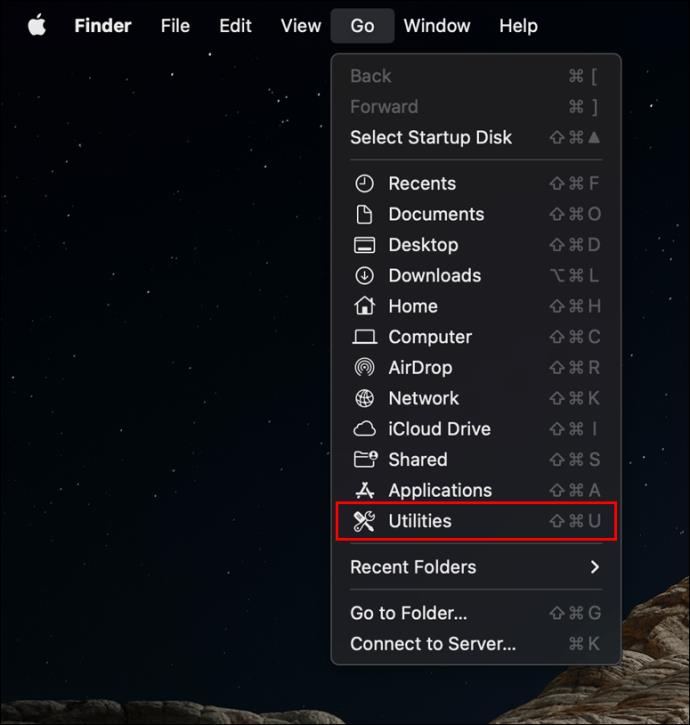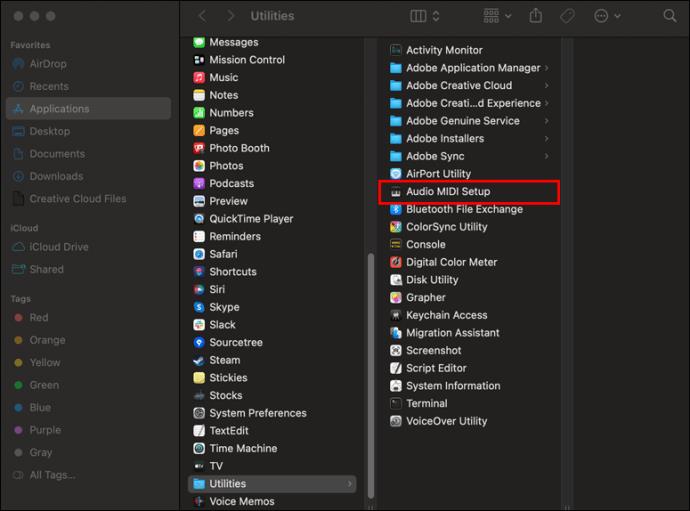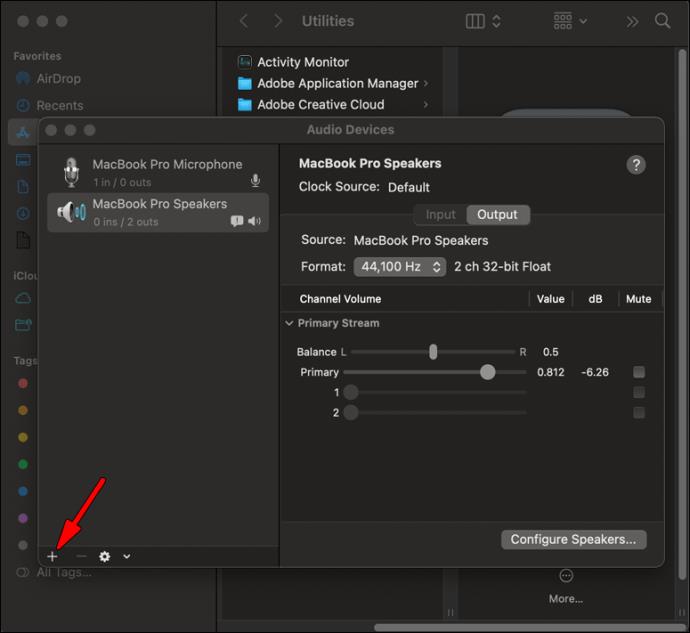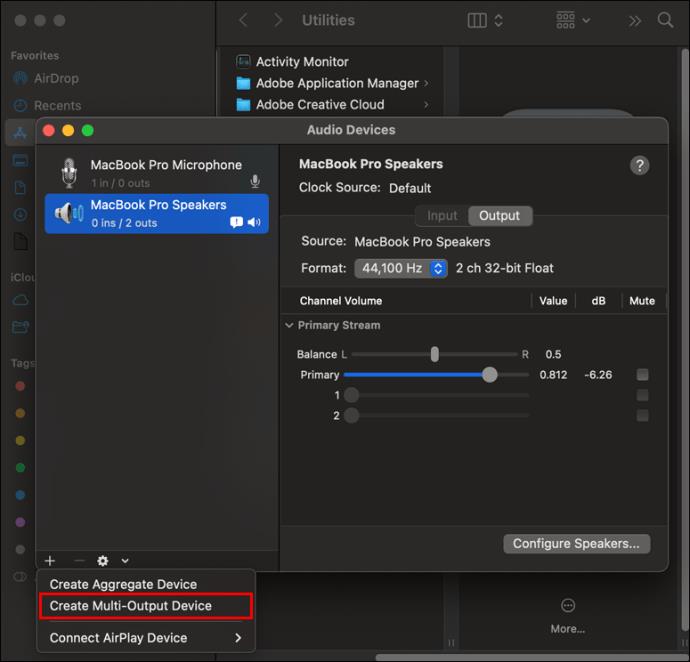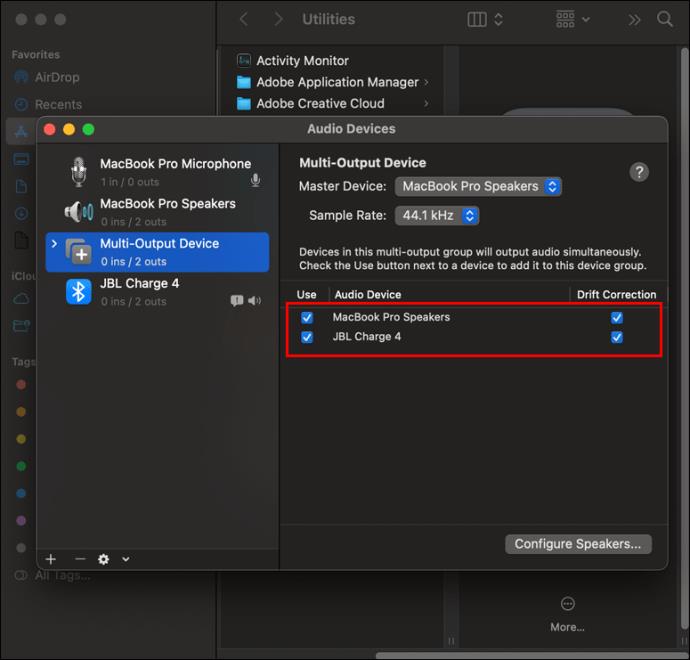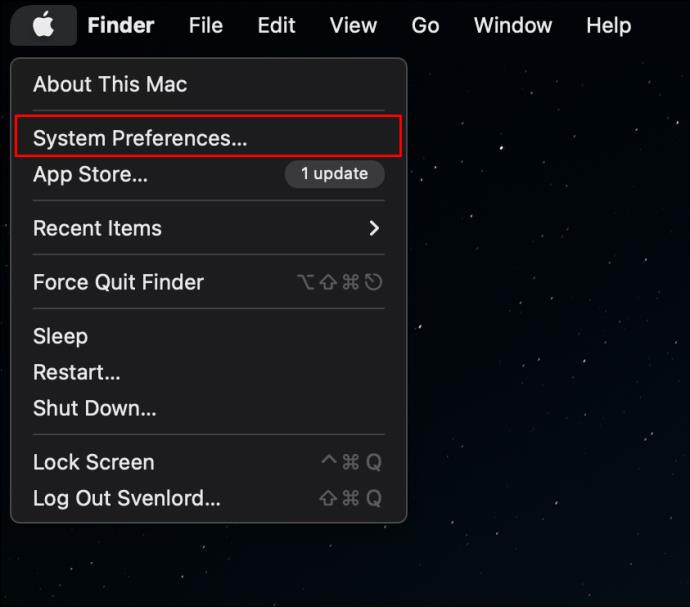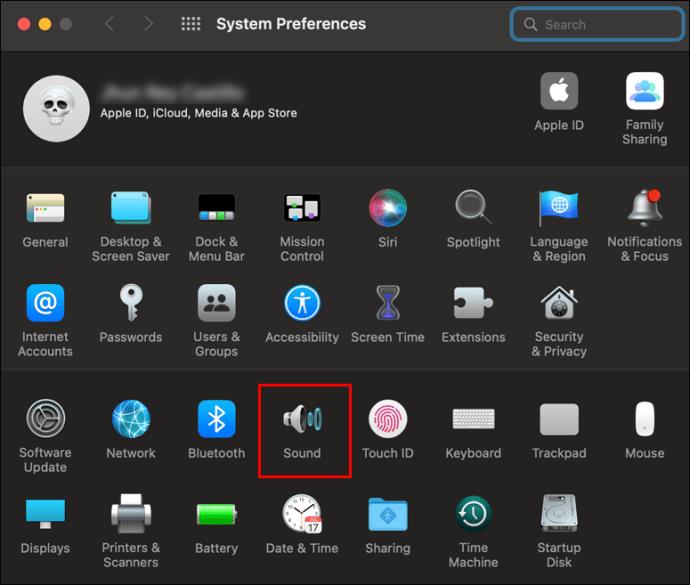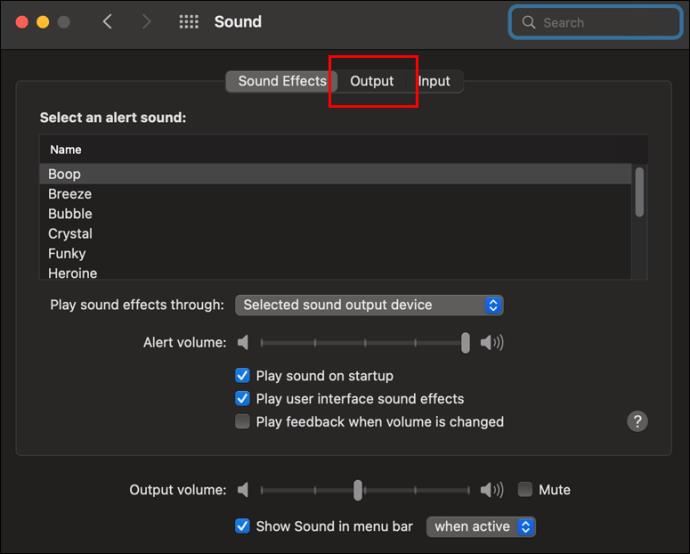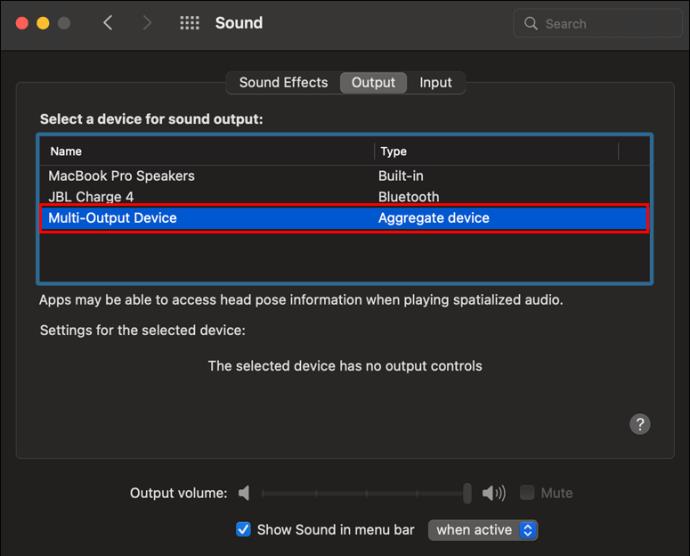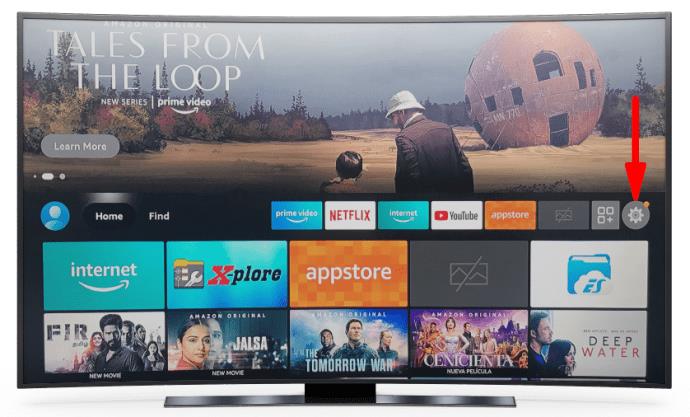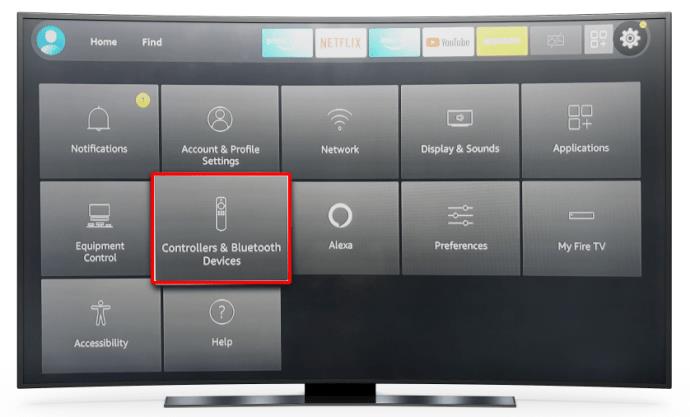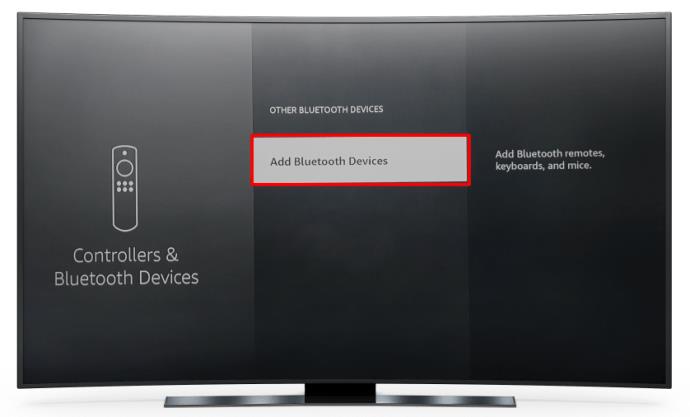डिवाइस लिंक
यदि आप पार्टी शुरू करना चाहते हैं या एक अधिक तल्लीन करने वाला ऑडियो अनुभव बनाना चाहते हैं, तो एक वक्ता इसमें कटौती नहीं करेगा। अधिकांश नई तकनीकों में ब्लूटूथ 5.0 की क्षमता होती है, जिससे कई उपकरणों को जोड़ा जा सकता है, लेकिन हर किसी के पास ब्लूटूथ 5.0 सक्षम सहायक उपकरण नहीं होते हैं।

चाहे आपके पास यह सुविधाजनक सुविधा हो या न हो, यह जानने के लिए अनुसरण करें कि आप विभिन्न ब्लूटूथ स्पीकर को विभिन्न उपकरणों से कैसे कनेक्ट कर सकते हैं।
एकाधिक ब्लूटूथ स्पीकर को टीवी से कनेक्ट करें
बाजार में कई अलग-अलग स्मार्ट टीवी ब्रांड और मॉडल हैं। उनमें से सभी दोहरे ऑडियो नहीं चला सकते हैं, इसलिए यह पता लगाने के लिए कि आपका टीवी चला सकता है, उपयोगकर्ता मैनुअल की जांच करना या समर्थन से संपर्क करना सबसे अच्छा है। यदि आपका स्मार्ट टीवी दोहरे ऑडियो का समर्थन करता है, तो सक्रियण बहुत सीधा है:
- सेटिंग में जाएं .
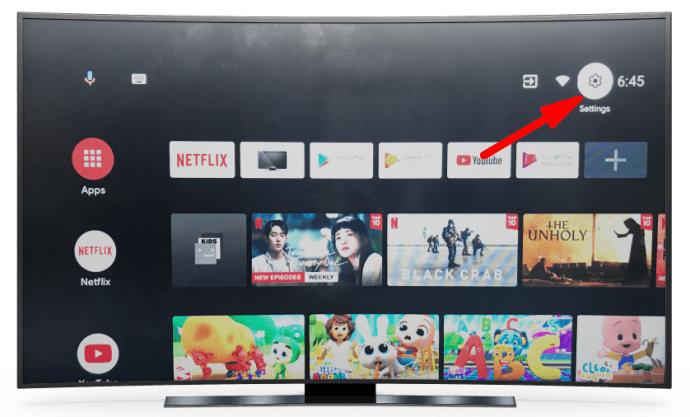
- ब्लूटूथ सेटिंग्स टैप करें ।
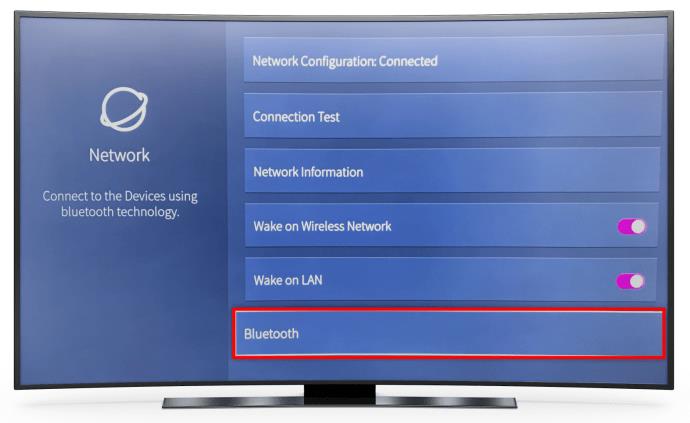
- उन्नत ब्लूटूथ विकल्प चुनें ।
- डुअल ऑडियो चुनें ।
यदि आपका टीवी दोहरे ऑडियो का समर्थन नहीं करता है, तब भी कई स्पीकर कनेक्ट करने का एक तरीका है, लेकिन आपको एक तृतीय-पक्ष ऐप की आवश्यकता होगी।
यदि आप किसी स्पीकर का उपयोग करने में सक्षम होना चाहते हैं तो AmpMe जाने का तरीका है। यह ऐप किसी एक ब्रांड या स्पीकर के मॉडल के लिए अनन्य नहीं है, इसलिए यह उपयोग करने के लिए काफी बहुमुखी है। इसके मूल में, यह एक म्यूजिक सिंकिंग ऐप है जो आपको ब्लूटूथ स्पीकर सहित अन्य उपकरणों से कनेक्ट करने की अनुमति देता है।
यदि आप बड़ा होना चाहते हैं, तो अल्टीमेट ईयर्स का ब्लास्ट और मेगाब्लास्ट ऐप आपके लिए आवश्यक विकल्प हो सकता है। यह आपको बड़ी संख्या में स्पीकर कनेक्ट करने की अनुमति देता है और अधिक इमर्सिव ध्वनि प्रदान करता है। केवल नकारात्मक पक्ष यह है कि आप केवल अल्टीमेट ईयर्स रेंज के स्पीकर का उपयोग कर सकते हैं।
हमारा अंतिम सुझाव, बोस कनेक्ट , आपको दो उपकरणों को जोड़ने की अनुमति देता है और दो मोड की सुविधा देता है। पार्टी मोड आपको दोनों स्पीकर से आने वाली ध्वनि को सिंक करने की अनुमति देता है। अधिक गहन अनुभव के लिए, स्टीरियो मोड ऑडियो को दाएँ और बाएँ चैनलों में अलग करता है।
एकाधिक ब्लूटूथ स्पीकर को iPhone से कनेक्ट करें
यदि आप आईओएस के नवीनतम संस्करण का उपयोग कर रहे हैं, तो आपको कई ब्लूटूथ स्पीकर कनेक्ट करने में कोई समस्या नहीं होनी चाहिए। यह सबसे अच्छा है अगर दो वक्ताओं में समान विनिर्देश हों। यदि एक वक्ता दूसरे से अधिक उम्र का होता है, तो हो सकता है कि वह उनके साथ ठीक से संवाद करने में सक्षम न हो।
प्रत्येक ब्लूटूथ स्पीकर को अपने iPhone से कनेक्ट करने के बाद, इन चरणों का पालन करें:
- किसी एक स्पीकर के माध्यम से ऑडियो या वीडियो चलाएं।
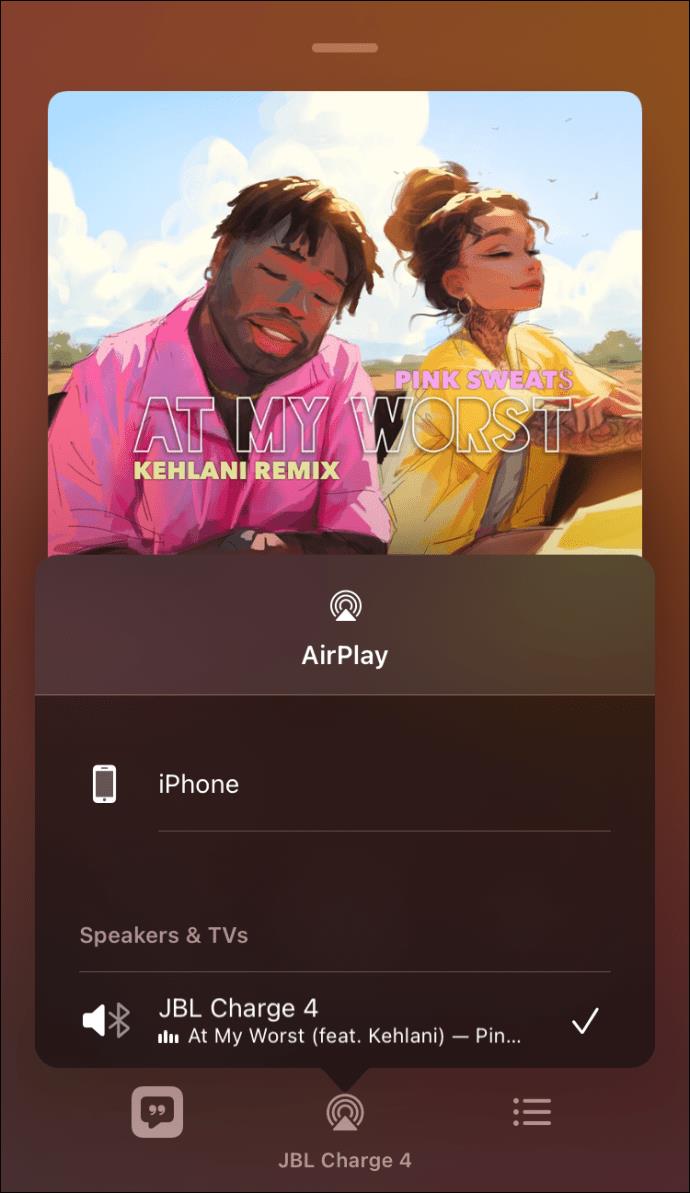
- कंट्रोल सेंटर पर जाएं ।
- एयरप्ले आइकन पर टैप करें और लिंक किए गए स्पीकर को चुनें।
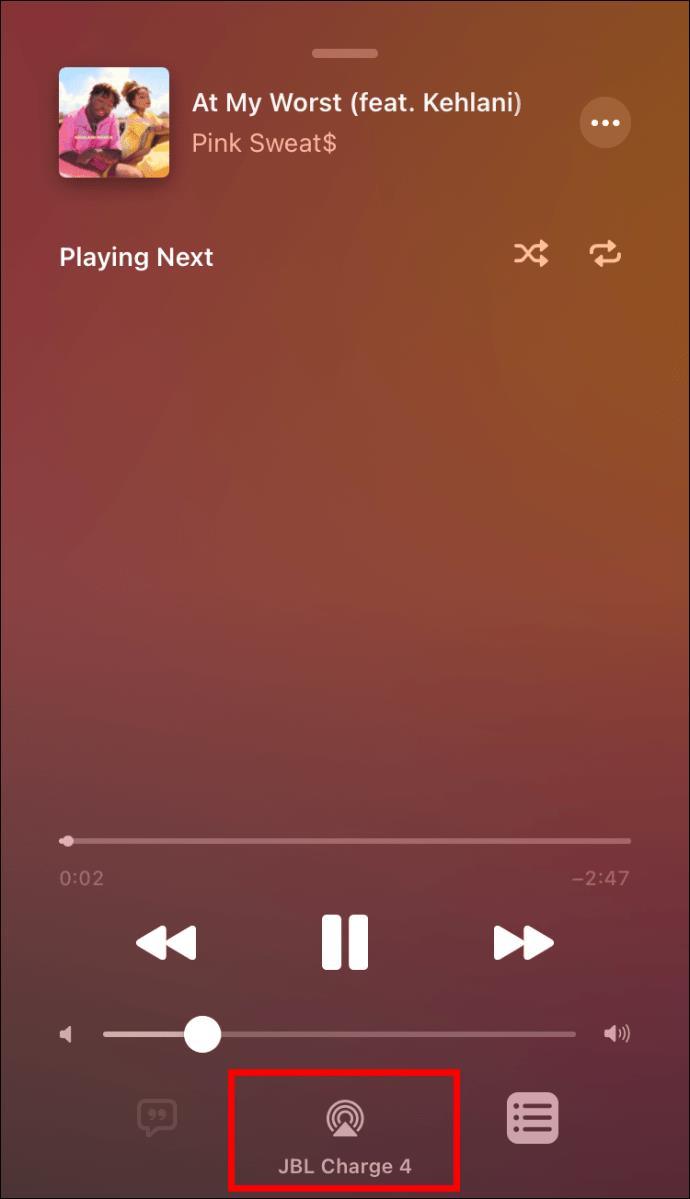
- इस समय संगीत चलाने वाले उपकरणों को देखने के लिए संगीत आइकन चुनें ।
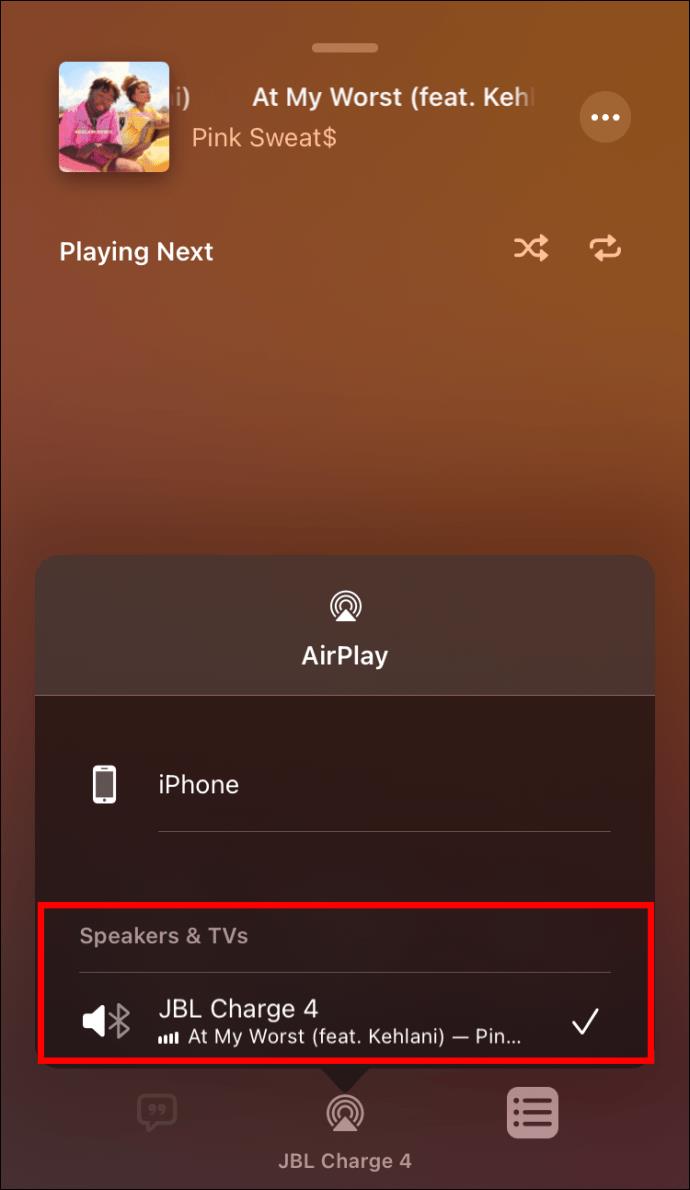
- शेयर सॉन्ग बटन पर क्लिक करें ।
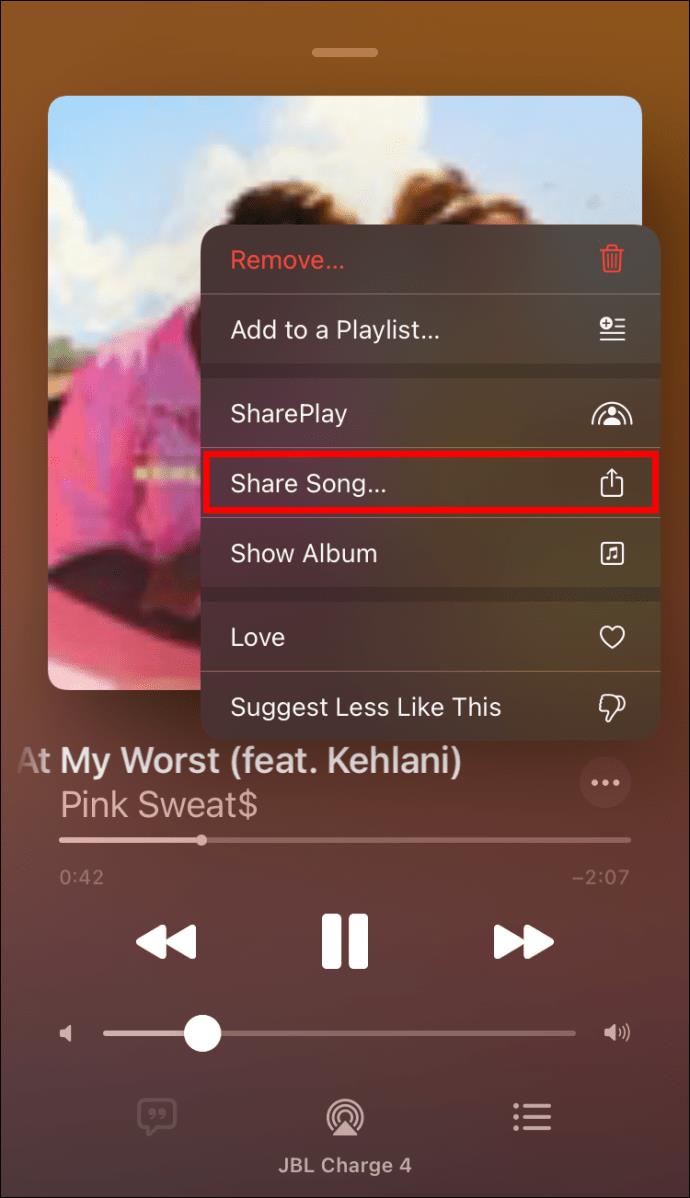
यदि आप आईओएस के पुराने संस्करण का उपयोग कर रहे हैं, तो चिंता न करें। आप अभी भी कई ब्लूटूथ स्पीकर को थर्ड-पार्टी ऐप्स के साथ पेयर कर सकते हैं।
AmpMe ऐप आपको अपनी पसंद के किसी भी स्पीकर को कनेक्ट करने में सक्षम बनाता है, और आप जितने चाहें उतने डिवाइस जोड़ सकते हैं। आप YouTube और Spotify जैसे विभिन्न प्लेटफार्मों से संगीत चला सकते हैं या इसे सीधे अपनी मीडिया लाइब्रेरी से आयात कर सकते हैं।
बोस कनेक्ट ऐप पर विचार करने का एक अन्य विकल्प है । यह आपको दो उपकरणों को जोड़ने की अनुमति देता है और इसमें दो मोड भी हैं। पार्टी मोड आपको दोनों स्पीकर से आने वाली ध्वनि को सिंक करने की अनुमति देता है। ऑडियोफाइल्स के लिए, स्टीरियो मोड ऑडियो को दाएं और बाएं चैनलों में अलग करता है।
यदि, हालांकि, दो स्पीकर आपकी आवश्यकताओं को पूरा नहीं करते हैं, अल्टीमेट ईयर्स आपको कवर कर चुके हैं। उन्होंने एक ऐप डिज़ाइन किया है जो आपको कई स्पीकर कनेक्ट करने की अनुमति देता है, लेकिन वे अल्टीमेट ईयर्स उत्पाद लाइन से होने चाहिए। बूम और मेगाबूम ऐप डाउनलोड करें , अपने सभी स्पीकर कनेक्ट करें और आनंद लें!
एकाधिक ब्लूटूथ स्पीकर Android कनेक्ट करें
यदि आपका Android सैमसंग गैलेक्सी S8 या उसके बाद का है, तो आप अपने फोन में दो स्पीकर कनेक्ट करने के लिए कंपनी के बिल्ट-इन डुअल ऑडियो फीचर का उपयोग कर सकते हैं:
- ब्लूटूथ सेटिंग में जाएं और स्पीकर को एक-एक करके पेयर करें।
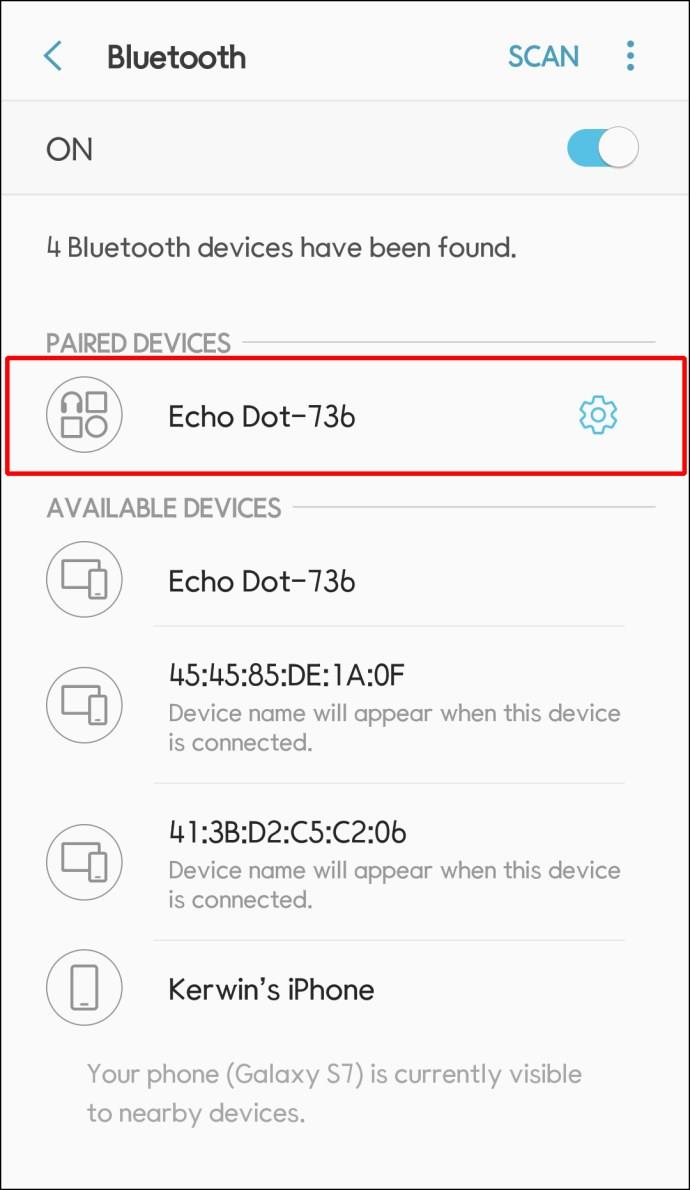
- ऊपरी दाएं कोने में उन्नत या तीन-डॉट मेनू टैप करें ।
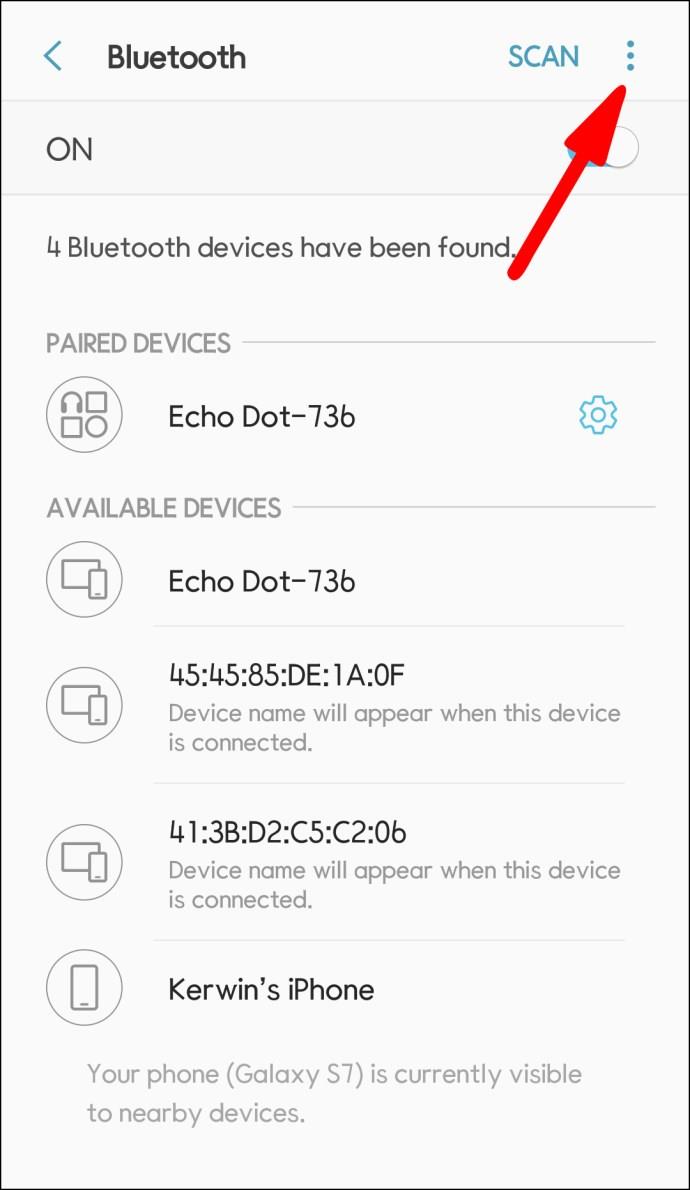
- डुअल ऑडियो टॉगल स्विच चालू करें ।
अगर, हालांकि, आपके पास एक और मॉडल है, तो तीसरे पक्ष के ऐप्स जाने का रास्ता हैं।
AmpMe ऐप किसी भी मॉडल या ब्रांड के कई स्पीकर कनेक्ट करने का आपका सबसे अच्छा विकल्प है। आप इस ऐप का उपयोग YouTube और Spotify जैसे विभिन्न प्लेटफार्मों से संगीत चलाने या इसे अपनी मीडिया लाइब्रेरी से आयात करने के लिए कर सकते हैं।
बोस कनेक्ट ऐप केवल बोस स्पीकर के साथ काम करता है, और यह अधिकतम दो स्पीकर को पेयर करने की अनुमति देता है। हालाँकि, यह एक आकर्षक विकल्प है क्योंकि इसमें ऑपरेशन के दो तरीके हैं। पार्टी मोड दोनों स्पीकर से एक साथ ध्वनि बजाता है, जबकि स्टीरियो मोड ध्वनि को बाएँ और दाएँ स्पीकर में अलग करता है।
अल्टीमेट ईयर्स एक ऐसी कंपनी है जो पोर्टेबल स्पीकर बनाती है जो उनके बूम और मेगाबूम ऐप के माध्यम से सिंक हो सकते हैं। नकारात्मक पक्ष यह है कि आप केवल उनके स्पीकर का उपयोग कर सकते हैं। लेकिन प्लस साइड पर, आप जितने चाहें उतने कनेक्ट कर सकते हैं और काफी प्रभावशाली ऑडियो अनुभव बना सकते हैं।
एकाधिक ब्लूटूथ स्पीकर को विंडोज़ से कनेक्ट करें
अपने विंडोज 10 सिस्टम से कई स्पीकर कनेक्ट करने के लिए, आपको पहले यह सुनिश्चित करना होगा कि वे एक-दूसरे के साथ पेयर कर सकें। इसका मतलब आमतौर पर एक ही स्पीकर मॉडल का उपयोग करना होता है, लेकिन यह एक ही ब्रांड के विभिन्न मॉडलों के लिए भी संभव हो सकता है।
सबसे पहले, आपको इन चरणों का पालन करते हुए प्रत्येक स्पीकर को अपने पीसी से पेयर करना होगा:
- स्टार्ट मेन्यू पर क्लिक करें और सेटिंग्स में जाएं ।
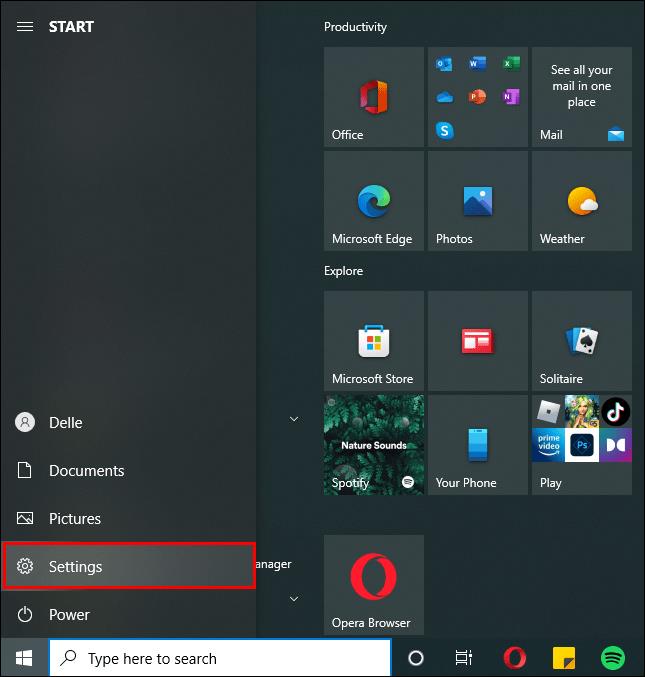
- उपकरणों का चयन करें ।
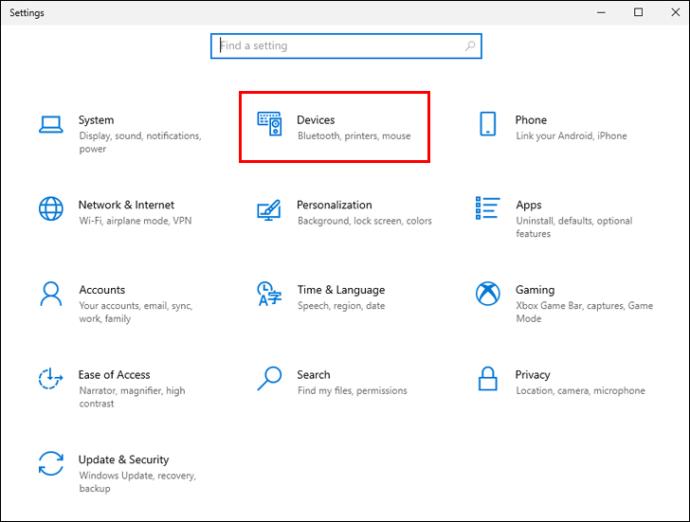
- ब्लूटूथ और अन्य डिवाइस पर क्लिक करें ।
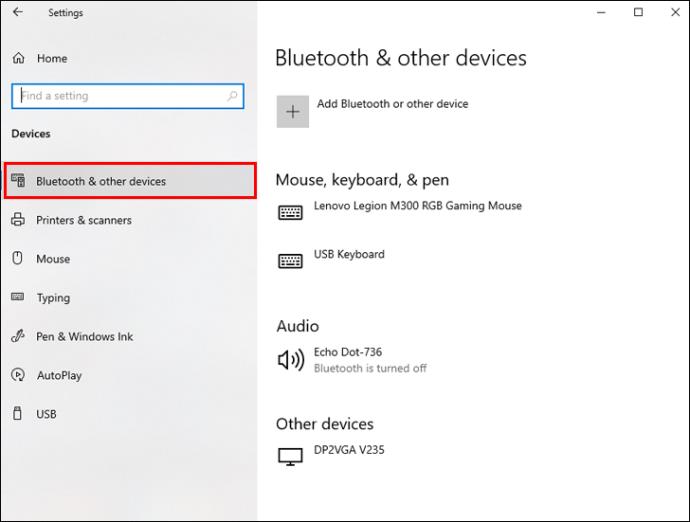
- ब्लूटूथ स्विच को चालू पर स्लाइड करें ।

- ब्लूटूथ या अन्य डिवाइस जोड़ें बटन पर क्लिक करें और ब्लूटूथ का चयन करें ।

- पेयरिंग प्रक्रिया को अंतिम रूप देने के लिए ऑन-स्क्रीन निर्देशों का पालन करें।
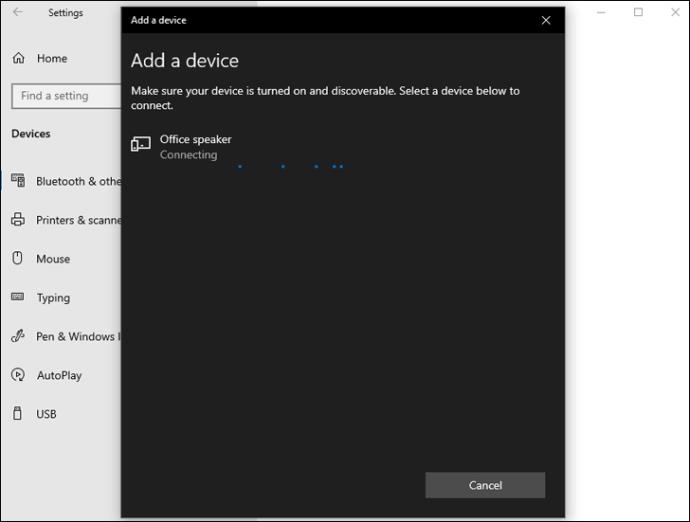
प्रत्येक स्पीकर को पेयर करने के बाद, सुनिश्चित करें कि आप उन सभी का उपयोग करके ऑडियो चला सकते हैं:
- टास्कबार पर स्पीकर आइकन पर राइट-क्लिक करें ।
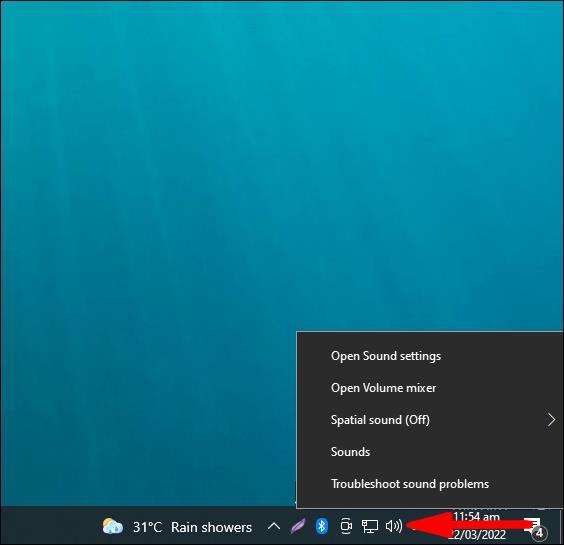
- रिकॉर्डिंग का चयन करें ।
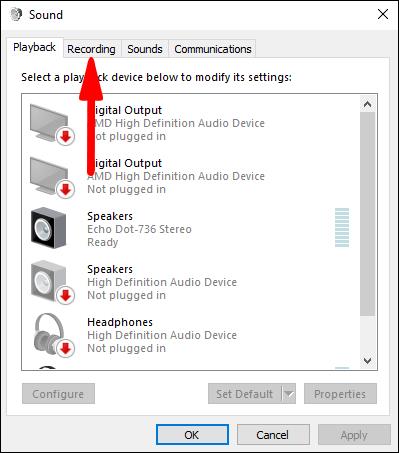
- रिकॉर्डिंग टैब के तहत , स्टीरियो मिक्स पर राइट-क्लिक करें ।
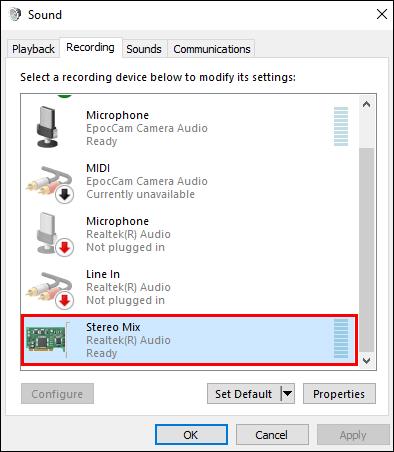
- सक्षम करें पर क्लिक करें ।
- स्टीरियो मिक्स का चयन करें और डिफ़ॉल्ट डिवाइस के रूप में सेट करें पर क्लिक करें ।
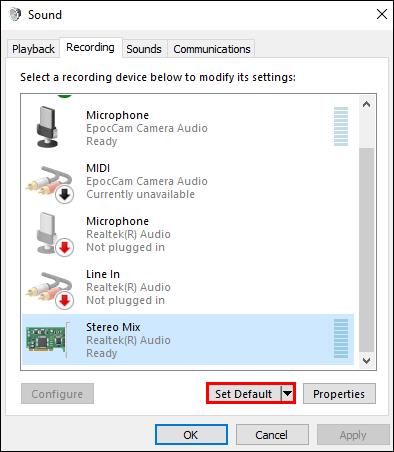
- फिर से स्टीरियो मिक्स पर जाएं और प्रॉपर्टीज पर क्लिक करें ।
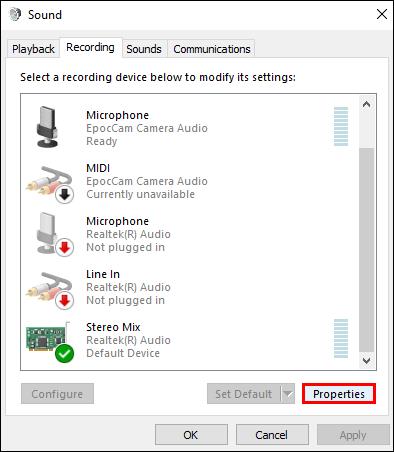
- सुनो टैब के अंतर्गत , इस डिवाइस बॉक्स को सुनें चेक करें।
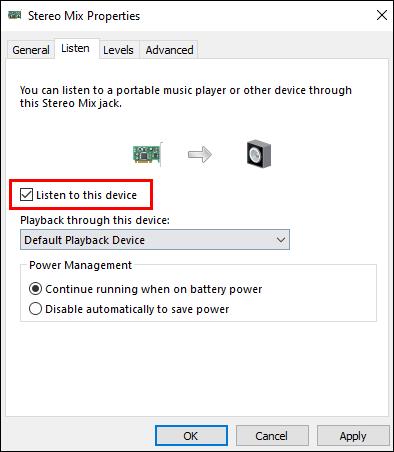
- इस डिवाइस ड्रॉप-डाउन मेनू के माध्यम से प्लेबैक से अपना दूसरा स्पीकर चुनें और ठीक क्लिक करें ।
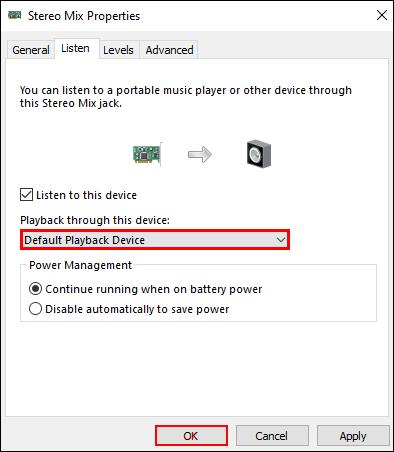
- ऑडियो सेटिंग्स को बंद करने के लिए फिर से ओके पर क्लिक करें ।
एकाधिक ब्लूटूथ स्पीकर को मैक से कनेक्ट करें
मैक आपको किसी भी ब्लूटूथ स्पीकर को कनेक्ट करने की अनुमति देता है, भले ही उनका निर्माता कोई भी हो। एकाधिक स्पीकर कनेक्ट करने से पहले, आपको पहले सभी ब्लूटूथ स्पीकर को अपने Mac से पेयर करना होगा:
- अपने मैक स्क्रीन के ऊपरी-बाएँ कोने में Apple आइकन पर क्लिक करें ।

- सिस्टम वरीयताएँ पर जाएँ ।
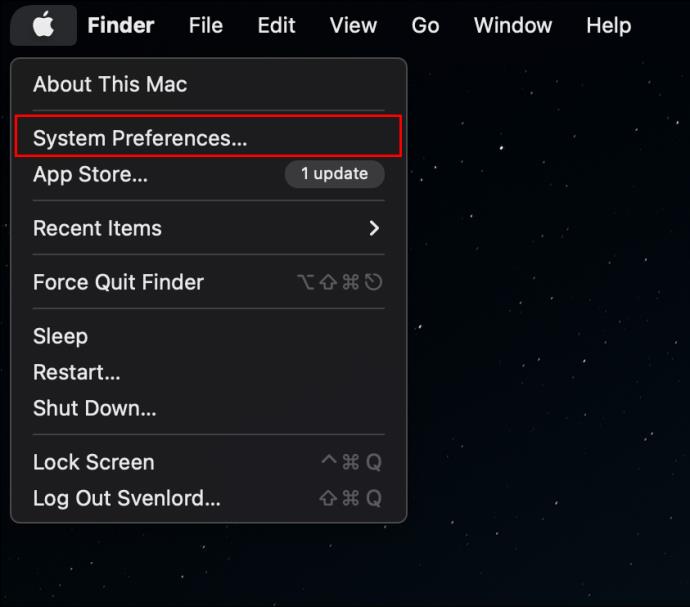
- ब्लूटूथ आइकन पर क्लिक करें ।
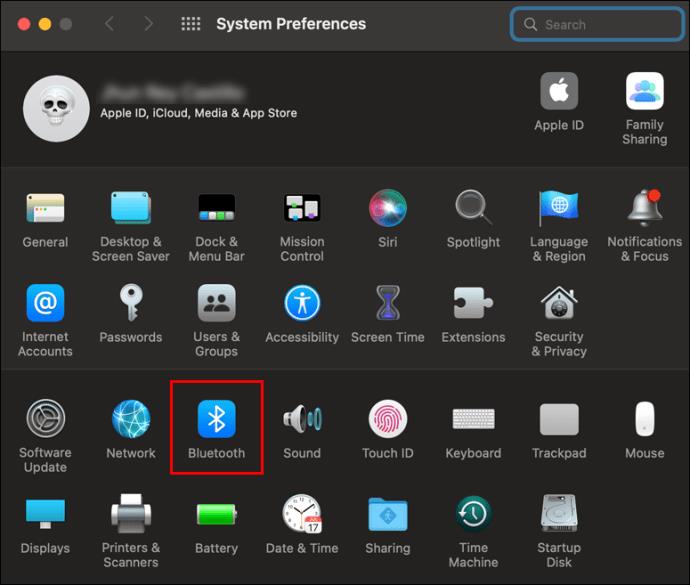
- ब्लूटूथ चालू करने के लिए बॉक्स पर क्लिक करें ।
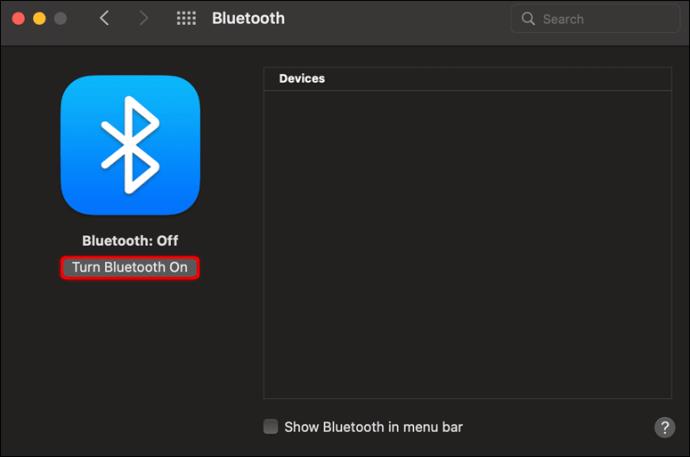
- नया उपकरण सेट करने के लिए नीचे-बाईं ओर प्लस बटन पर टैप करें ।
- सूची से अपना स्पीकर चुनें और कंटिन्यू बटन पर टैप करें।
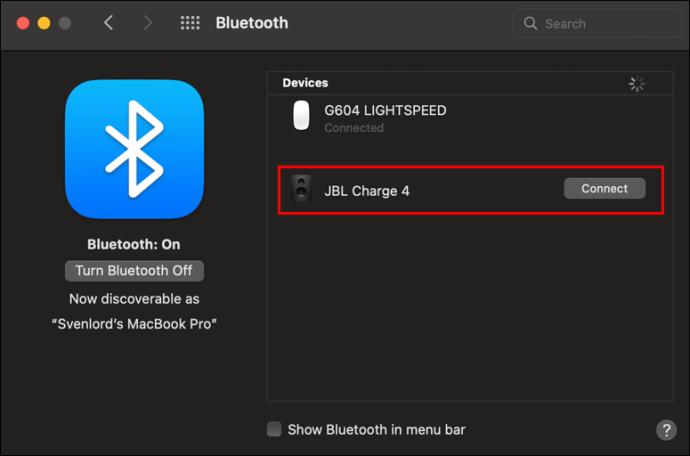
अगला कदम उन सभी को एक साथ जोड़ना है:
- खोजक ऐप लॉन्च करें ।
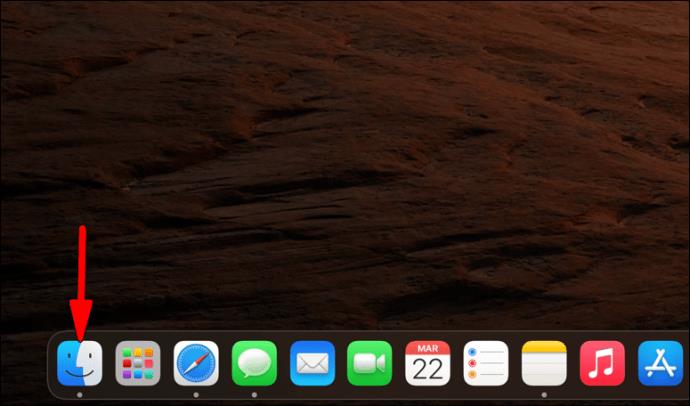
- जाओ मेनू पर क्लिक करें और उपयोगिताओं के लिए नीचे स्क्रॉल करें ।
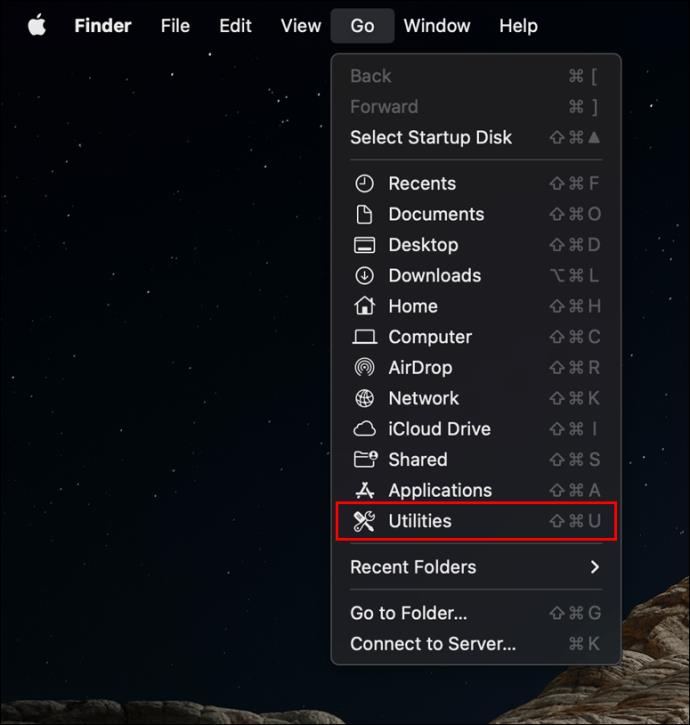
- ऑडियो MIDI सेटअप पर डबल-क्लिक करें ।
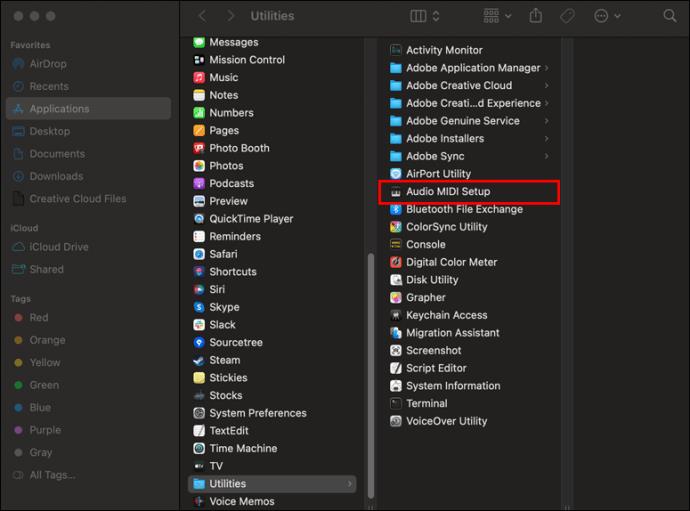
- ऑडियो डिवाइसेस विंडो के नीचे-बाईं ओर प्लस बटन पर टैप करें ।
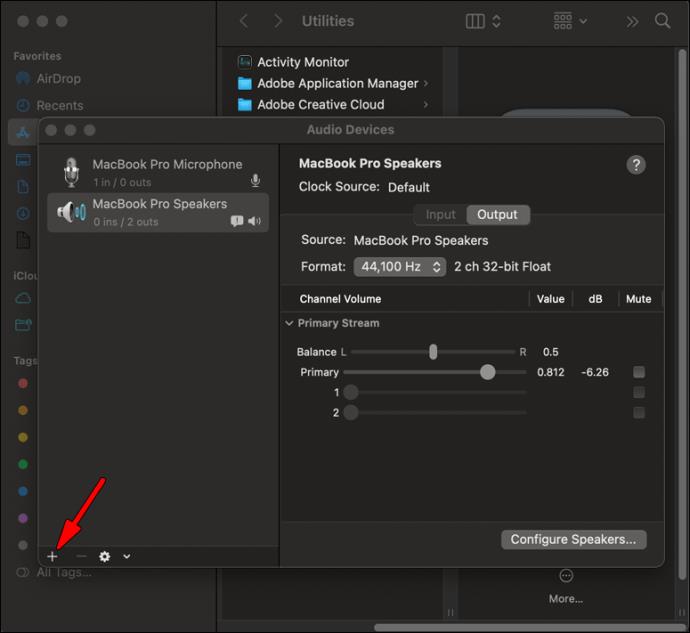
- मल्टी-आउटपुट डिवाइस बनाने के लिए नेविगेट करें ।
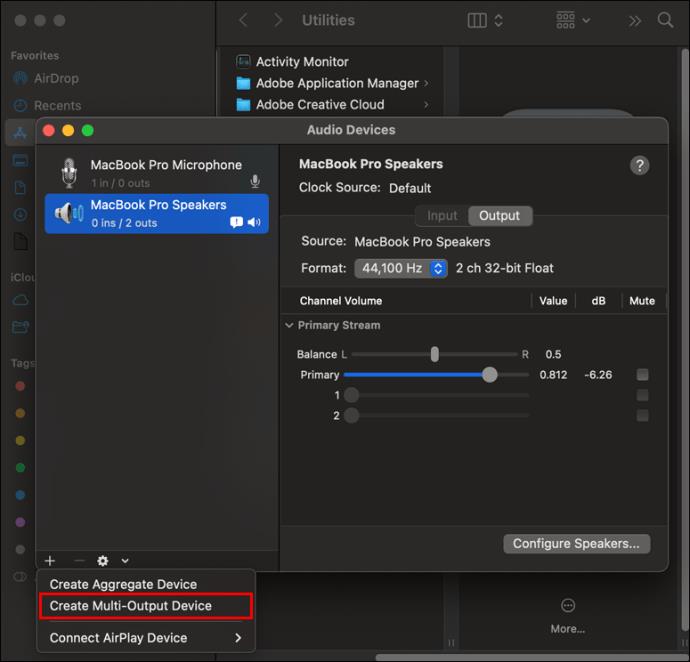
- आप जिन स्पीकर को एक साथ बजाना चाहते हैं, उनके आगे दिए गए चेकबॉक्स को चुनें।
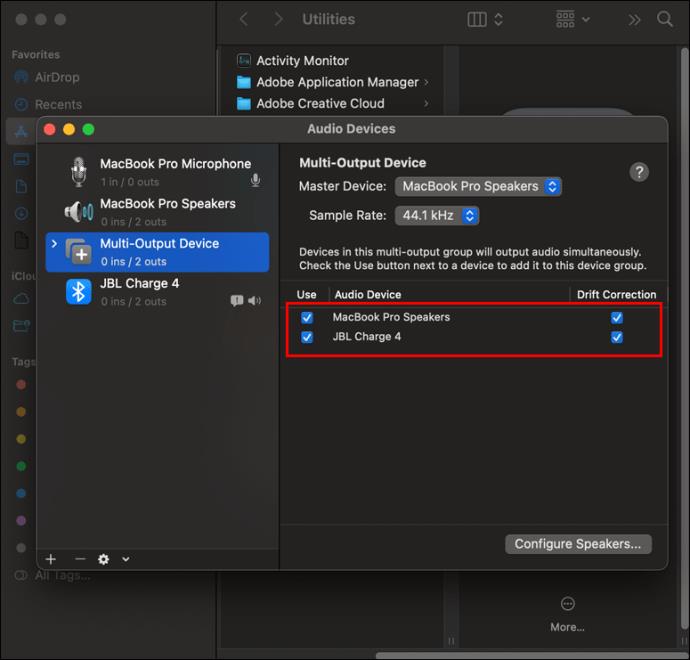
एक बार जब आप स्पीकर कनेक्ट कर लेते हैं, तो अंतिम चरण उस मल्टी-आउटपुट डिवाइस को आपके आउटपुट स्रोत के रूप में सेट करना होता है:
- एप्पल आइकन पर क्लिक करें ।

- सिस्टम वरीयताएँ चुनें ।
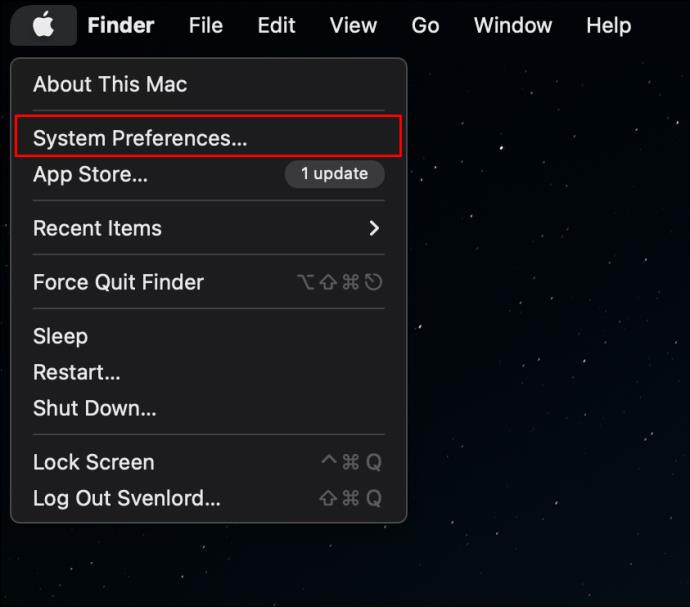
- सिस्टम वरीयताएँ विंडो में , ध्वनि पर नेविगेट करें ।
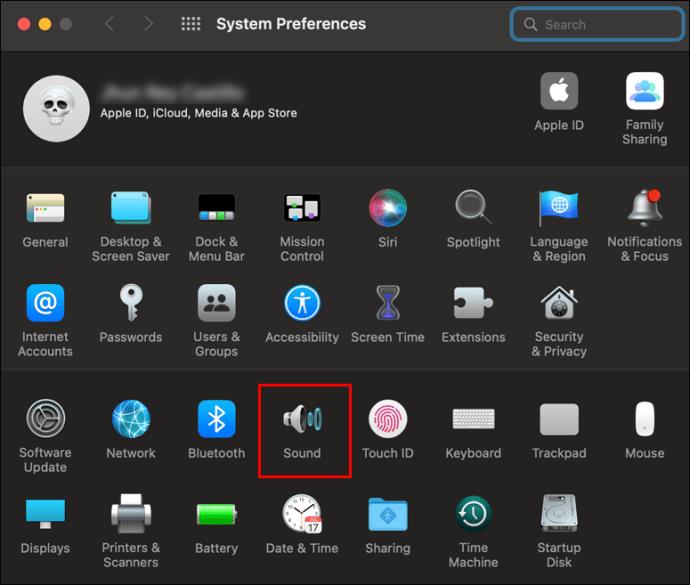
- आउटपुट टैब पर जाएं ।
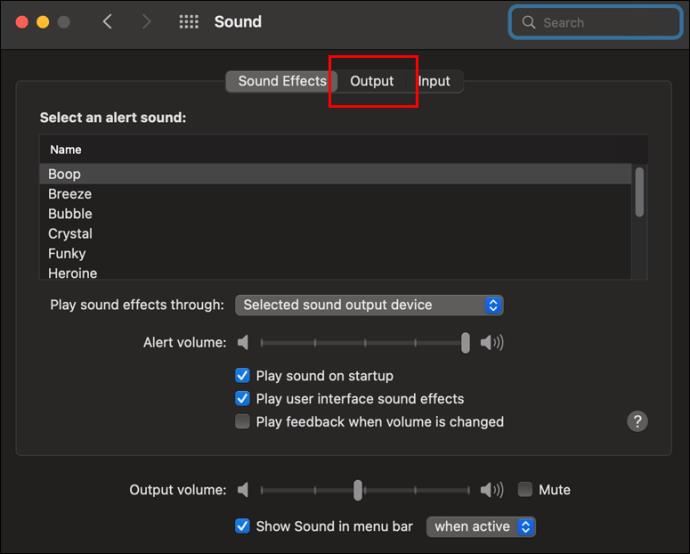
- मल्टी-आउटपुट डिवाइस चुनें ।
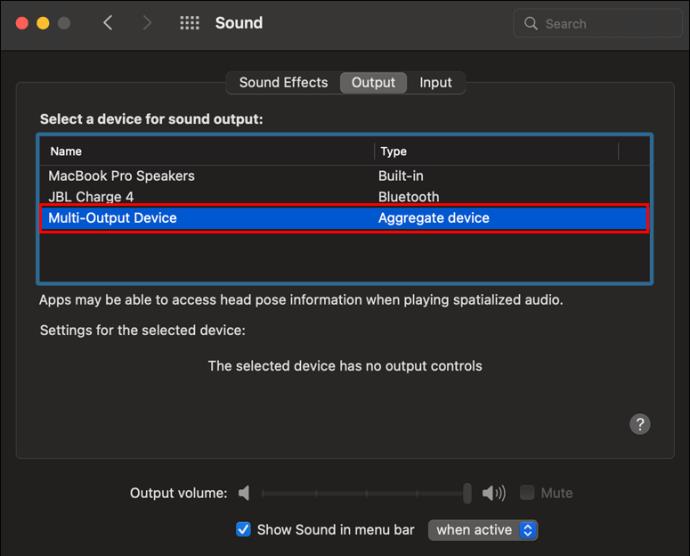
एकाधिक ब्लूटूथ स्पीकर को फायरस्टीक से कनेक्ट करें
आपके फायरस्टीक को स्पीकर सहित कई ब्लूटूथ डिवाइस से जोड़ा जा सकता है। हालाँकि, आप उन्हें एक साथ ऑडियो स्ट्रीम नहीं कर सकते। यदि यह कोई समस्या नहीं है, तो यहां उन्हें कनेक्ट करने का तरीका बताया गया है:
- सेटिंग्स मेन्यू में जाएं ।
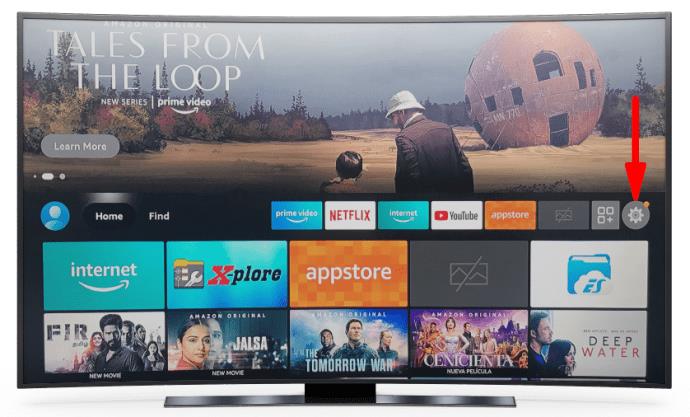
- नियंत्रकों और ब्लूटूथ उपकरणों के अंतर्गत अन्य ब्लूटूथ डिवाइस चुनें ।
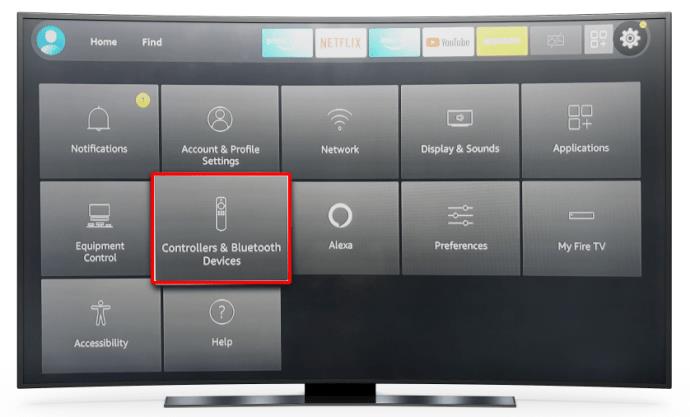
- ऐड ब्लूटूथ डिवाइस पर क्लिक करें ।
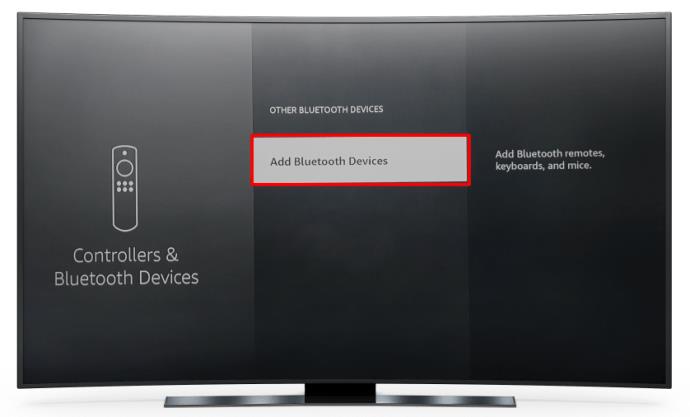
- वांछित डिवाइस का चयन करें।
अंत की तरह लगता है
ब्लूटूथ 5.0 से पहले, कई उपकरणों के साथ जोड़ी बनाने का सवाल ही नहीं था। आजकल, भले ही आपका डिवाइस वर्तमान में इसका समर्थन नहीं करता है, यह केवल कुछ समय पहले की बात है। तब तक, आप एक दिलचस्प ऑडियो अनुभव का आनंद लेने के लिए हमेशा तृतीय-पक्ष ऐप्स का उपयोग कर सकते हैं।
क्या आपने कभी कई ब्लूटूथ स्पीकर कनेक्ट किए हैं? आपने किस डिवाइस का इस्तेमाल किया? नीचे कमेंट सेक्शन में हमें बताएं।